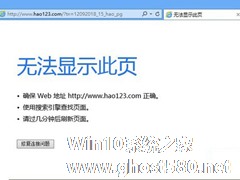-
Win10打开Edge浏览器提示“糟糕!我们的连接似乎断了”怎么办?
- 时间:2024-04-30 02:29:44
大家好,今天Win10系统之家小编给大家分享「Win10打开Edge浏览器提示“糟糕!我们的连接似乎断了”怎么办?」的知识,如果能碰巧解决你现在面临的问题,记得收藏本站或分享给你的好友们哟~,现在开始吧!
Win10打开Edge浏览器提示“糟糕!我们的连接似乎断了”怎么办?Edge是Win10系统自带的浏览器,很多用户都在使用。然而最近有用户反馈,在打开Edge浏览器时,系统出现提示“糟糕!我们的连接似乎断了”,这该如何解决呢?下面给大家提供了解决方案,望笑纳!
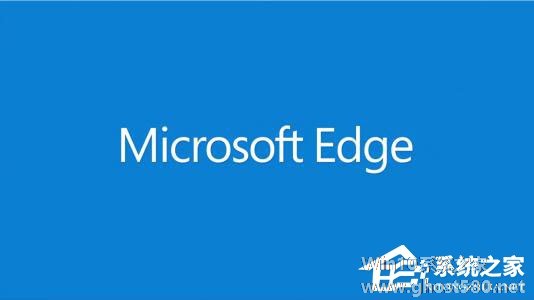
解决方法一:
1、在C:\Windows\System32,找到cmd,以管理员运行cmd,粘贴输入sfc /scannow命令,进行修复操作。
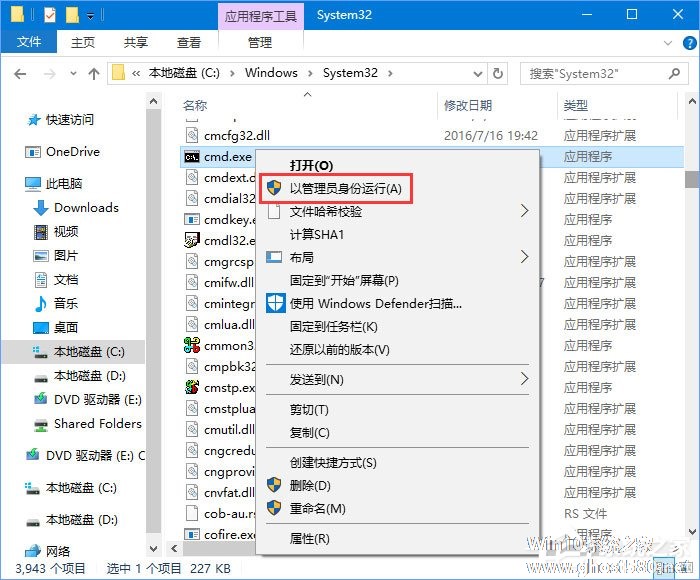
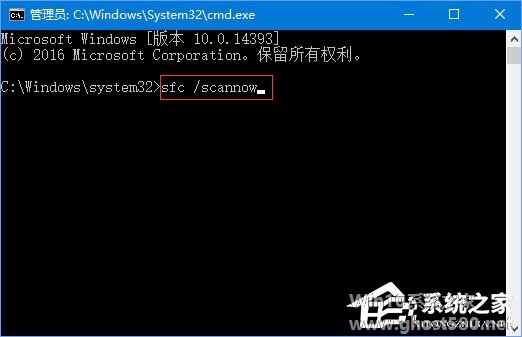
2、尝试将 Internet Explorer重置一下,还原 Internet Explorer的初始设置(不要勾选删除个人设置,以免造成损失)。
3、重置WinSock重新查看: 在Windows键+X键,点击管理员命令提示符中运行netsh winsock reset回车。
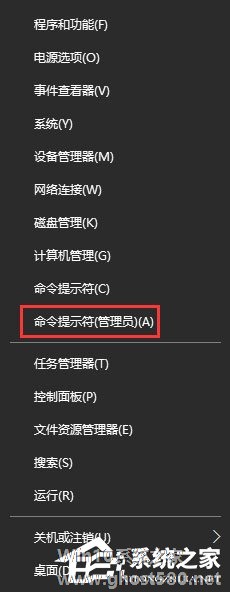
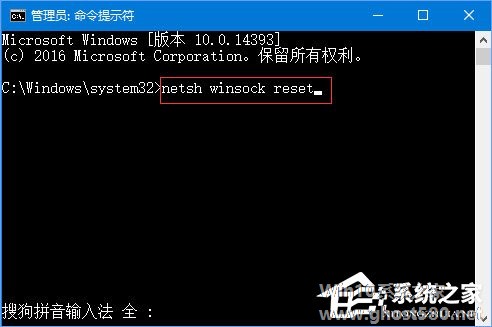
解决方法二:
1、在Cortana搜索框输入windows powershell,鼠标右击windows powershell以管理员运行;
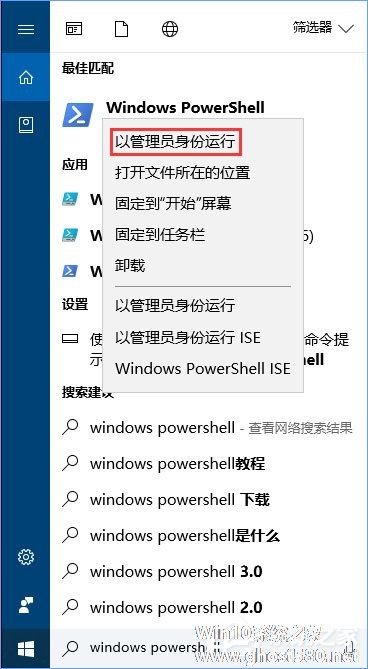
2、在powershell界面我们复制粘贴以下命令运行:
- 01Get-AppXPackage -Name Microsoft.Windows.Cortana | Foreach {Add-AppxPackage -DisableDevelopmentMode -Register “.InstallLocation)\AppXManifest.xml”}
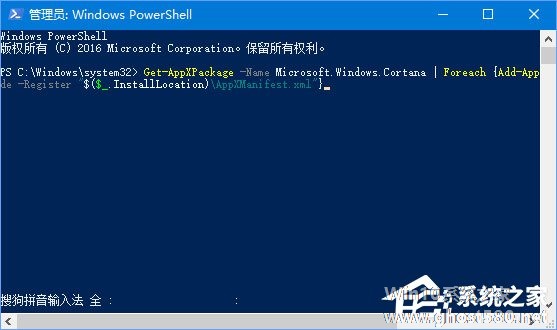
解决方法三:
打开“控制面板”,查看方式选择”小图标“,选择:疑难解答-系统和安全性-系统维护,如下图,运行查看一下。

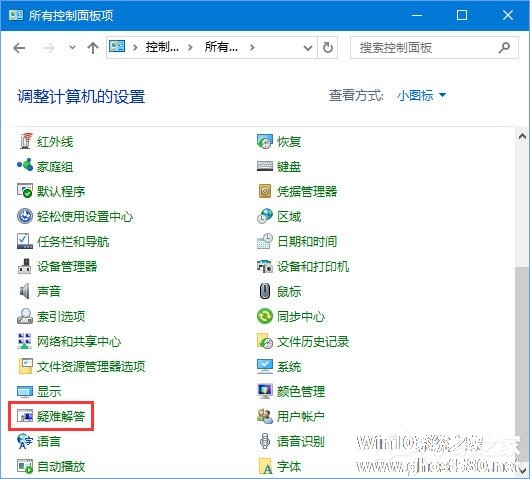
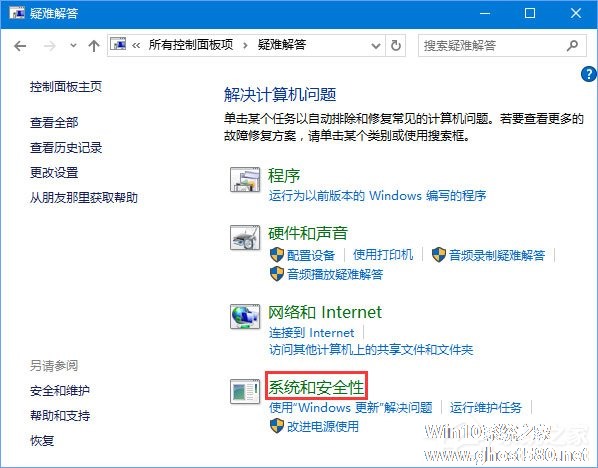
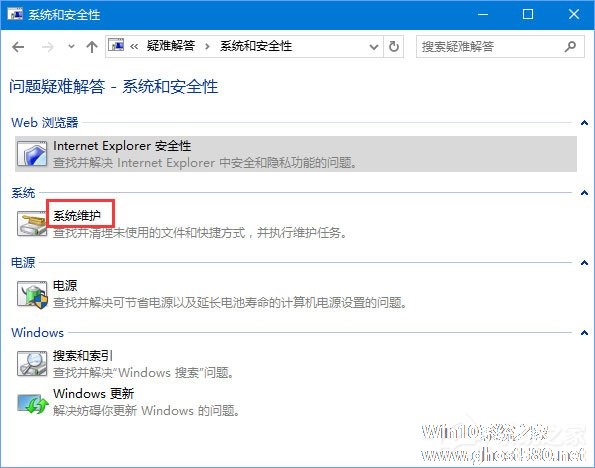
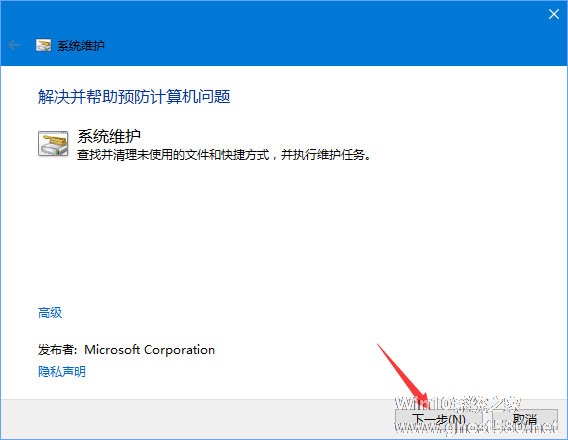
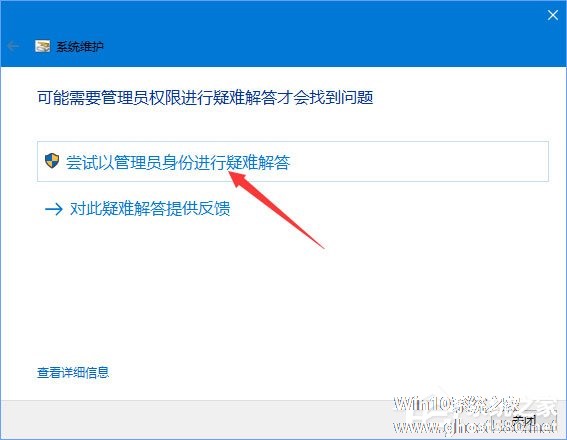
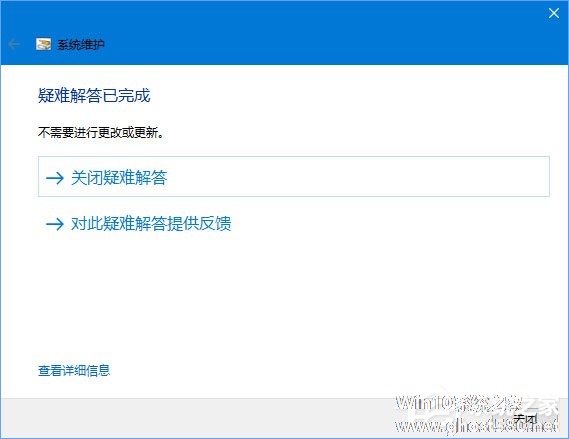
建议您将您的问题通过开始菜单中的“反馈中心”进行反馈。

以上就是Win10打开Edge浏览器提示“糟糕!我们的连接似乎断了”的三种解决办法,有遇到该提示的伙伴,不妨一一尝试以上方法,相信你的问题会得到解决的。
以上就是关于「Win10打开Edge浏览器提示“糟糕!我们的连接似乎断了”怎么办?」的全部内容,本文讲解到这里啦,希望对大家有所帮助。如果你还想了解更多这方面的信息,记得收藏关注本站~
『★此文为Win10系统之家文②章,未经允许不得转载!』
相关文章
-

Win10打开Edge浏览器提示“糟糕!我们的连接似乎断了”怎么办?
Win10打开Edge浏览器提示“糟糕!我们的连接似乎断了”怎么办?Edge是Win10系统自带的浏览器,很多用户都在使用。然而最近有用户反馈,在打开Edge浏览器时,系统出现提示“糟糕!我们的连接似乎断了”,这该如何解决呢?下面给大家提供了解决方案,望笑纳!
解决方法一:
1、在C:\Windows\System32,找到cmd,以管理员运行cmd,粘贴输入... -
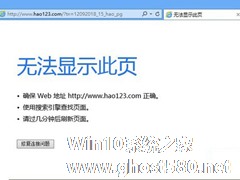
Win10浏览器无法打开怎么办?Win10浏览器打不开的解决方法
Win10系统浏览器无法打开的原因有很多个,可能是网速问题,也可能是因为浏览器不兼容,还有可能是某网站的服务器繁忙,那么Win10浏览器无法打开怎么办呢?
Win10浏览器打开吧的解决方法:
1、浏览器问题,或是已经丢失破坏。建议清理缓存或重新安装(也可能是不兼容,换一个)或者是浏览器崩溃,你可以用腾讯电脑管家——电脑诊所——上网异常,IE修复。
... -

现在越来越多的朋友使用Win10系统了,所以问题也就层出不穷了!最近一位用户升级到Win10系统后发现,只有Win10自带的Edge浏览器可以上网,自己下载的第三方浏览器都不能上网,这是怎么回事呢?一般来说,浏览器无法访问网络的原因有DNS设置不当、网络WinSock设置不正确或相关DNS服务未启动造成的,下面我们就来看看Win10系统下第三方浏览器无法访问网络的解决办法。
... -

Win10打开Word提示“Word无法显示所请求的字体”怎么办?
Win10打开Word提示“Word无法显示所请求的字体”怎么办?Word是我们最常使用的办公软件,然而一位用户在Win10系统下打开Word时出错了,系统提示“内存或磁盘空间不足,Word无法显示所请求的字体”,这该怎么办呢?一方面我们可以对Word软件进行设置,另一方面我们可以设置下磁盘,下面我们来看看Win10打开Word提示“Word无法显示所请求的字体”的具体解决办法。
- Win10教程
-
-
操作系统排行榜
更多>> -
- Ghost Win8.1 64位 老机精简专业版 V2023.02
- 【老机专用】Ghost Win8 32位 免费精简版 V2022.01
- 【致敬经典】Ghost Windows8 64位 免激活正式版 V2021.08
- 微软Windows8.1 32位专业版免激活 V2023.05
- Windows11 22H2 (22621.1778) X64 游戏美化版 V2023.06
- Windows11 22H2 (22621.1778) X64 专业精简版 V2023.06
- 笔记本专用 Ghost Win10 64位 专业激活版(适用各种品牌) V2022.08
- GHOST WIN8 X86 稳定专业版(免激活)V2022.07
- Windows8.1 64位 免费激活镜像文件 V2022.07
- Windows 8.1 64位 极速纯净版系统 V2022
-
Win10教程排行榜
更多>> -
- Win10双系统如何删除一个?Win10双系统删除其中一个的方法
- Win10提示此站点不安全怎么办?Win10提示此站点不安全的解决方法
- Win10经常提示assertion failed怎么办?Win10经常提示assertion failed的解决方法
- Win10如何进入高级选项?Win10进入高级选项的方法
- ROG幻14如何重装系统?重装ROG幻14笔记本的方法
- Win10玩地平线5闪退怎么办?Win10玩地平线5闪退的解决方法
- Win10玩NBA2K23闪退怎么办?Win10玩NBA2K23闪退的解决方法
- Win10网络栏只剩下飞行模式怎么办?Win10网络栏只剩下飞行模式的解决方法
- Win10玩Dota2卡顿怎么办?Win10玩Dota2卡顿的解决方法
- Win10系统怎么还原到某个时间点?Win10系统还原方法教学
- 热门标签
-